Windows 10 menyemak kemas kini yang mengambil selama -lamanya?
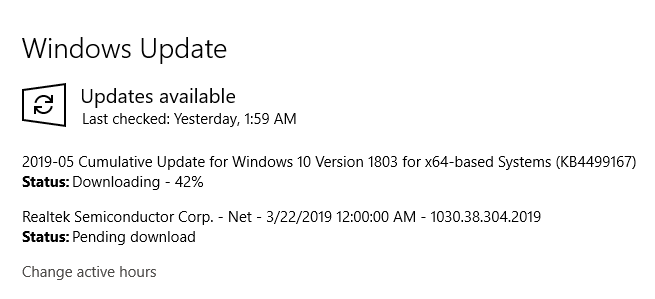
- 3774
- 43
- Dana Hammes
Kemas kini Windows sama ada rahmat atau kutukan. Walaupun program ini membantu memastikan komputer anda terkini dan dilindungi, kemas kini yang tidak berkesudahan boleh menjengkelkan.
Kerja boleh terganggu kerana kemas kini dapat memanfaatkan penggunaan internet anda. Dan ketakutan bahawa komputer anda dapat dimulakan semula pada titik penting dapat mengganggu.
Isi kandunganLebih teruk lagi, kadang -kadang kemas kini Windows dapat diambil selama -lamanya untuk diselesaikan. Ia meninggalkan anda tertanya -tanya jika ia benar -benar memuat turun kemas kini atau jika ada yang salah dan ia tersekat memeriksa kemas kini.
Nasib baik, ada langkah yang boleh anda ambil untuk menyelesaikan masalah ini. Dalam siaran ini, kami akan menunjukkan kepada anda beberapa langkah mudah supaya anda dapat mendapatkan kemas kini dan dilakukan dengan.
Mulakan semula kemas kini Windows
Penyelesaian pertama adalah untuk memulakan semula kemas kini anda dan melihat apakah itu menyelesaikan masalah. Klik kanan Mula butang dan pilih Jalankan.
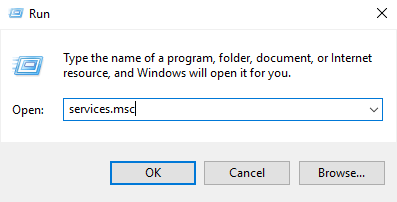
Ini akan dilancarkan Perkhidmatan. Dari senarai aplikasi, klik kanan Kemas kini Windows dan pilih Berhenti.
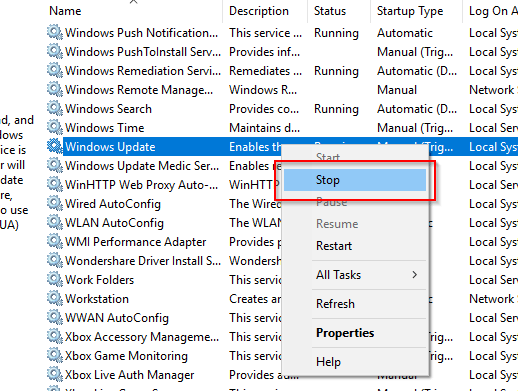
Seterusnya, Buka Fail Explorer dan pergi ke C: \> Windows> Softwaredistribusi. Keluarkan semua fail dalam folder.
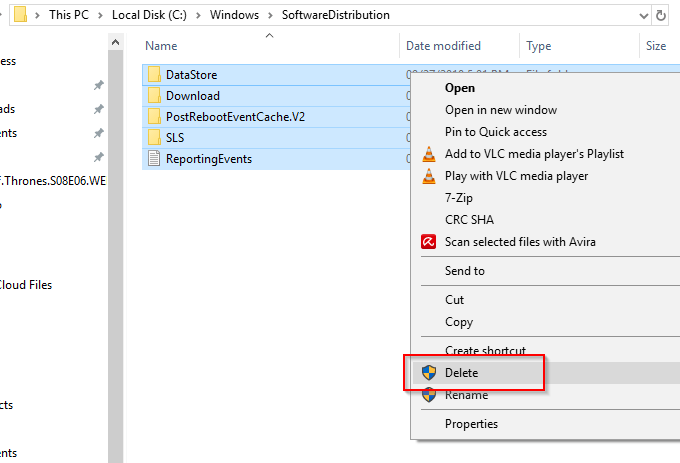
Di sinilah Windows buat sementara waktu menyimpan fail yang dimuat turun. Dengan mengeluarkan fail yang disimpan, ia ditipu untuk mencipta fail yang dipadam.
Kembali ke perkhidmatan dan klik kanan Windows mengemas kini lagi. Masa ini klik Mula semula.
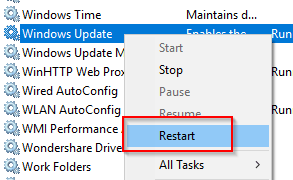
Buka Tetapan Windows dan pergi ke Kemas kini & Keselamatan.
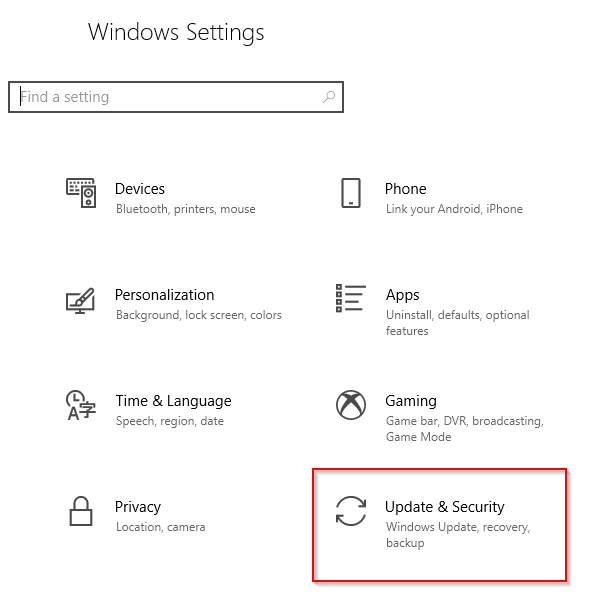
Di bawah kemas kini Windows, lihat jika ada kemas kini yang belum selesai dan cuba memuat turun jika ada.
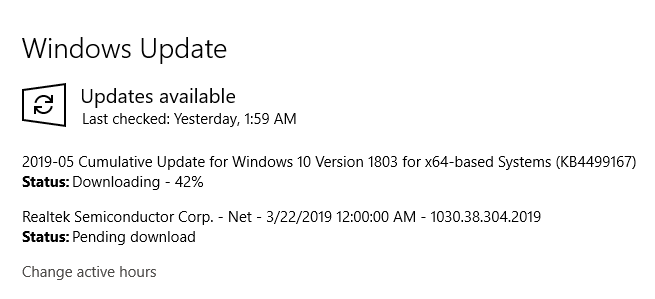
Lihat apakah masalah ini berterusan.
Nota: Terdapat juga cara untuk melakukan ini melalui Arahan prompt atau PowerShell. Cukup taipkan Berhenti bersih wuauserv Untuk menghentikan kemas kini Windows diikuti oleh Net Start Wuauserv untuk memulakan semula.
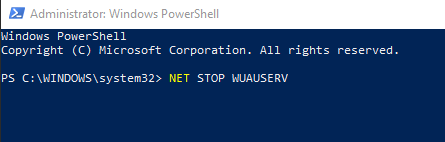
Penyelesai masalah Windows Update
Sekiranya masalah ini masih berterusan, anda boleh menggunakan Penyelesai Penyelesaian Masalah Windows. Ini adalah penyelesaian Windows yang direka khusus untuk menyelesaikan masalah kemas kini Windows.
Alat berguna ini berfungsi untuk Windows 7, Windows 8, dan Windows 10.
Muat turun program dan lancarkannya selepas itu.
Dari senarai program, pilih Kemas kini Windows.
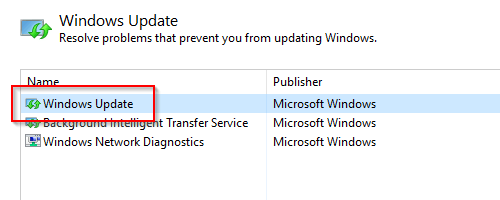
Klik Seterusnya bersambung. Komputer anda akan menjalankan diagnostik untuk mengesan masalah.
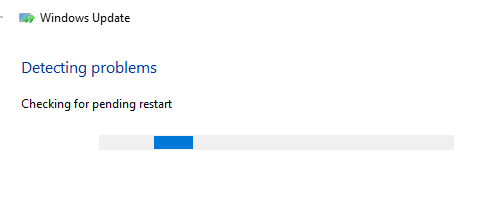
Apabila diminta untuk menjalankan program sebagai pentadbir, klik pilihan yang membolehkan anda melakukannya.

Ia sekali lagi akan meminta anda memilih program. Pilih Kemas kini Windows dan klik Seterusnya.
Ikuti cadangan di skrin yang akan disediakan oleh Windows Update Recincle.
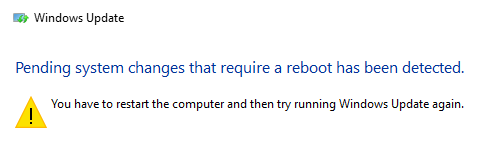
Anda mungkin diminta untuk memulakan semula komputer Windows anda selepas komputer selesai menjalankan diagnostik.
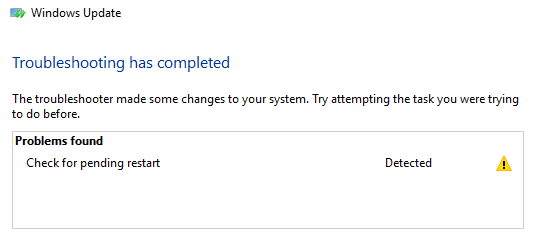
Tutup penyelesai masalah setelah selesai. Mudah -mudahan, ini akan menamatkan semua masalah kemas kini Windows anda.
Pemasang modul Windows
Ini akan menggunakan Windows Module Explorer, perkhidmatan Windows 10 terbina dalam. Program ini menangani kemas kini Windows yang terhenti.
Kami akan menggunakan PowerShell dalam contoh di bawah tetapi ini juga berfungsi dalam command prompt.
Buka PowerShell dan masukkan SC Config TrustedInstaller Start = Auto dalam baris arahan.
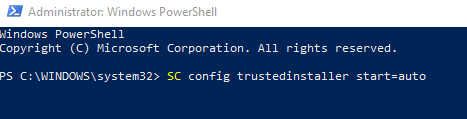
Anda mesti melihat mesej [SC] Kejayaan PerubahanServiceConfig Adakah arahan itu berjaya dilaksanakan.
Sekarang yang harus anda lakukan ialah menutup PowerShell dan lihat apakah masalah kemas kini Windows tidak berfungsi tidak lagi ada.
- « Cara menetapkan semula papan kekunci komputer riba ke tetapan lalai
- Cara Membuat & Jalankan Fail ISO di Windows »

